Nadzorna ploča za zakazivanje anketa organizatorima omogućuje prikaz svih anketa koje su stvorili, upravljanje njima i promjenu zadanih postavki za nove ankete. Možete im pristupiti ovdje: https://outlook.office365.com/findtime/dashboard
Upravljanje anketama na nadzornoj ploči organizatora
Ankete koje je stvorio organizator podijeljene su u sljedeće kategorije na nadzornoj ploči:
-
Otvorene ankete: trenutna anketa koja je i dalje dostupna za glasovanje.
-
Dovršeno: anketu koja je zakazana.
-
Otkazano: anketu koju ste otkazali.
-
Isteklo: anketu stvorenu prije više od 90 dana označit će se kao istekla.
-
Izbrisano: izbrisane ankete nisu dostupne na nadzornoj ploči. Te ankete izbrisao je organizator ili anketa o zakazivanju jer nisu poslane.

Na anketi možete izvršiti bilo koju od sljedećih operacija:
-
Uredite otvorenu anketu tako da odaberete Uređivanje ankete da biste promijenili predmet, mjesto ili trajanje.
Napomena: Ako odaberete trajanje dulje od prethodno odabrane vrijednosti, sudionici možda neće biti dostupni tijekom duljeg trajanja, a postojeći glasovi više neće biti pouzdani.
-
Otkažite anketu odabirom mogućnosti Otkaži anketu pokraj odgovarajuće ankete. Nakon otkazivanja ankete sastanak se više ne može zakazati, a glasovanje više nije dostupno, ali se stranica za glasovanje i dalje može pregledavati sa zasivljenim akcijama.
-
Ankete izbrišite tako da otvorite karticu Dovršeno, Otkazano ili Isteklo .
Postavke organizatora
Postavke organizatora primjenjuju se prema zadanim postavkama na sve ankete koje stvorite. Promjene tih postavki primjenjuju se samo na buduće ankete. Da biste pristupili postavkama ili ih uredili, u gornjem desnom kutu tablice odaberite Zadane postavke ankete i u dijaloškom okviru Postavke odaberite druge postavke.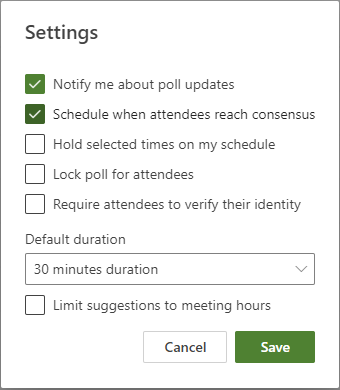
-
Obavijesti me o ažuriranjima anketa: primit ćete poruku e-pošte svaki put kada sudionik glasa. Poruka sadrži trenutni status ankete i mogućnost zakazanja sastanka.
-
Zakažite kada sudionici dostigu dogovor: događaj u kalendaru automatski se stvara ako su svi obavezni sudionici glasali u korist određene vremenske mogućnosti. Ako je dostupno više mogućnosti, zakazati će se najstarija mogućnost.
-
Zadrži odabrana vremena na rasporedu: Time ćete kalendaru dodati uvjetnu obvezu za svaku mogućnost predloženu u anketi. Čuvanja se uklanjaju kada je sastanak zakazan ili je anketa otkazana.
-
Zaključaj anketu za sudionike: sudionici neće moći predložiti nova vremena ni popis sudionika na stranici za glasovanje.
-
Od sudionika zatražite da provjere svoj identitet: da bi se spriječilo anonimno glasovanje, sudionici će prije glasovanja biti obavezni provjeriti autentičnost.
-
Zadano trajanje: odaberite zadanu duljinu sastanka.
-
Ograniči prijedloge na sate sastanka: dopusti prijedloge vremena samo unutar radnog vremena.










